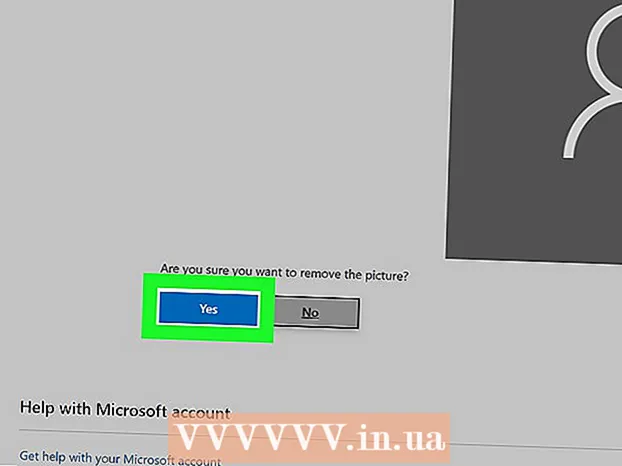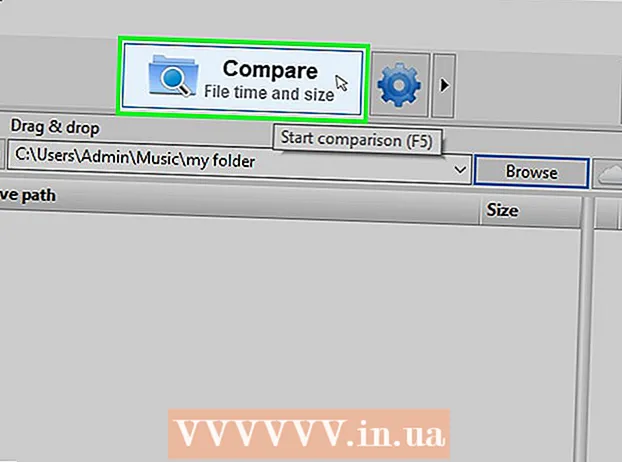Мундариҷа
- Ба қадам
- Усули 1 аз 4: Барномаҳои ройгонро аз Дӯкони App пайдо кунед
- Усули 2 аз 4: Истифодаи AppCake
- Усули 3 аз 4: Истифодаи AppAddict
- Усули 4 аз 4: Истифодаи Мосси Зевс
- Огоҳӣ
Ҳазорҳо барномаҳои ройгон барои iPhone, iPad ва iPod мавҷуданд, ки корбарон урфҳоро ба таври комил ба таври қонунӣ зеркашӣ мекунанд. Ин барномаҳо метавонанд комилан ройгон бошанд ё метавонанд озмоишҳо, намоишҳо ё нусхаҳои оддии маҳсулоти пулакӣ бошанд. Истифодаи барномаҳои ройгон метавонад дар муддати тӯлонӣ пули шуморо сарфа кунад ва шумо метавонед онҳоро бевосита аз App Store зеркашӣ кунед. Чӣ мешавад, агар шумо дар ҷое зиндагӣ кунед, ки дар он ҷо шумо App Store Apple -ро дастрас карда наметавонед? Пас шумо метавонед фикр кунед, ки чӣ гуна барномаҳои маъмулро барои дастгоҳи iOS-и худ зеркашӣ кунед. Як роҳе, ки шумо ин корро карда метавонед, ин "jailbreak" кардани дастгоҳи худ ва истифодаи насбкунандаи шахси сеюм барои насб кардани барномаҳо мебошад.
Ба қадам
Усули 1 аз 4: Барномаҳои ройгонро аз Дӯкони App пайдо кунед
 Дӯкони App -ро кушоед. Дар ҳоле ки бисёр барномаҳое ҳастанд, ки харидро талаб мекунанд, дар бозор ҳазорҳо барномаҳое ҳастанд, ки комилан ройгон мебошанд. Ин барномаҳо метавонанд версияҳои ройгони барномаҳои пулакӣ ё комилан ройгон бидуни сатр замима карда шаванд.
Дӯкони App -ро кушоед. Дар ҳоле ки бисёр барномаҳое ҳастанд, ки харидро талаб мекунанд, дар бозор ҳазорҳо барномаҳое ҳастанд, ки комилан ройгон мебошанд. Ин барномаҳо метавонанд версияҳои ройгони барномаҳои пулакӣ ё комилан ройгон бидуни сатр замима карда шаванд.  Бо ID Apple-и худ ворид шавед. Барои зеркашии барномаҳои ройгон ба шумо як ID эътибори Apple лозим аст. Шумо метавонед ID-и Apple бидуни бастани маълумоти корти кредитӣ ва дигар усулҳои пардохт эҷод кунед.
Бо ID Apple-и худ ворид шавед. Барои зеркашии барномаҳои ройгон ба шумо як ID эътибори Apple лозим аст. Шумо метавонед ID-и Apple бидуни бастани маълумоти корти кредитӣ ва дигар усулҳои пардохт эҷод кунед.  Бознигарӣ ба барнома аст. Як категорияи гуногун ва барномаҳои барҷаста интихоб карда мешаванд. Шумо метавонед ин категорияҳоро барои пайдо кардани барномаҳое, ки ба шумо писанд аст, истифода баред ё шумо метавонед панели ҷустуҷӯро барои ҷустуҷӯи барномаҳои мушаххас истифода баред. Барномаҳои ройгон дар бахши нархгузории тавсифи барнома "Озод" -ро нишон медиҳанд.
Бознигарӣ ба барнома аст. Як категорияи гуногун ва барномаҳои барҷаста интихоб карда мешаванд. Шумо метавонед ин категорияҳоро барои пайдо кардани барномаҳое, ки ба шумо писанд аст, истифода баред ё шумо метавонед панели ҷустуҷӯро барои ҷустуҷӯи барномаҳои мушаххас истифода баред. Барномаҳои ройгон дар бахши нархгузории тавсифи барнома "Озод" -ро нишон медиҳанд. 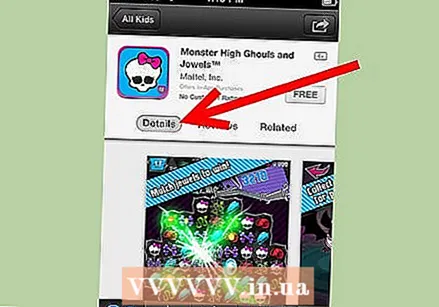 Барои дидани тафсилоти он барномаеро ламс кунед. Вақте ки шумо як барномаи дилхоҳатонро пайдо мекунед, онро кушоед, то ҳамаи тафсилоти барномаро дар равзанаи нав кушоед. Дар ин ҷо шумо мебинед, ки оё бозӣ барои ҳама мувофиқ аст ва оё харид аз барнома талаб карда мешавад.
Барои дидани тафсилоти он барномаеро ламс кунед. Вақте ки шумо як барномаи дилхоҳатонро пайдо мекунед, онро кушоед, то ҳамаи тафсилоти барномаро дар равзанаи нав кушоед. Дар ин ҷо шумо мебинед, ки оё бозӣ барои ҳама мувофиқ аст ва оё харид аз барнома талаб карда мешавад. - Агар барнома харидҳои дохилиро пешниҳод кунад, огоҳиномаи хурд бо номи ширкат хоҳад буд. Аксар вақт ин маънои онро дорад, ки фаъолияти пурраи барнома хариди ин ё он чизро талаб мекунад.
 Ҷузъро ба «Free" ангушт занед. Ҳамин тариқ, тугма ба тугмаи "Install" иваз мешавад.
Ҷузъро ба «Free" ангушт занед. Ҳамин тариқ, тугма ба тугмаи "Install" иваз мешавад.  Ҷузъро тугмаи "Насби». Агар ID Apple-и шумо пароле талаб кунад, шумо бояд онро барои насб кардани барнома пешниҳод кунед. Акнун барнома ба зеркашӣ ва насб шурӯъ мекунад. Вақте ки насби барнома ба итмом мерасад, он дар экрани хонагии шумо пайдо мешавад.
Ҷузъро тугмаи "Насби». Агар ID Apple-и шумо пароле талаб кунад, шумо бояд онро барои насб кардани барнома пешниҳод кунед. Акнун барнома ба зеркашӣ ва насб шурӯъ мекунад. Вақте ки насби барнома ба итмом мерасад, он дар экрани хонагии шумо пайдо мешавад. - Агар дастгоҳи шумо тавре сохта шуда бошад, ки он танҳо тавассути WiFi зеркашӣ кунад, ба шумо лозим меояд, ки то пайвастшавӣ ба шабака то оғози зеркашӣ мунтазир шавед.
Усули 2 аз 4: Истифодаи AppCake
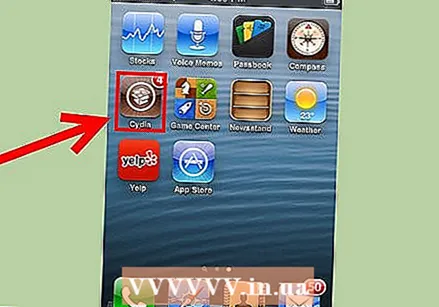 Дастгоҳи худро фирор кунед. Барои истифодаи AppCake, шумо бояд дастгоҳи худро ба куллӣ фирор кунед. Чӣ гуна ин кор аз рӯи версия фарқ мекунад, аммо ҳамаи шикастани зиндонҳо насби Cydia-ро талаб мекунанд. Ин барномаест, ки ба шумо имкон медиҳад, ки барномаҳои ҷаззобро дар дастгоҳи худ насб кунед.
Дастгоҳи худро фирор кунед. Барои истифодаи AppCake, шумо бояд дастгоҳи худро ба куллӣ фирор кунед. Чӣ гуна ин кор аз рӯи версия фарқ мекунад, аммо ҳамаи шикастани зиндонҳо насби Cydia-ро талаб мекунанд. Ин барномаест, ки ба шумо имкон медиҳад, ки барномаҳои ҷаззобро дар дастгоҳи худ насб кунед. - JJ вайрон кардани iPhone-и шумо кафолатро бекор мекунад. Агар шумо хоҳед, ки дастгоҳро барои таъмир тибқи кафолат фиристед, аввал бояд онро таъмир кунед. Ин шикастани фирорро бекор мекунад.
 Install AppSync. Барои насб кардани барномаҳое, ки шумо аз AppCake бор кардаед, шумо бояд аввал AppSync -ро насб кунед. Ин барнома барномаҳоеро, ки аз AppCake зеркашӣ кардаед, барои кор дар дастгоҳи худ танзим мекунад.
Install AppSync. Барои насб кардани барномаҳое, ки шумо аз AppCake бор кардаед, шумо бояд аввал AppSync -ро насб кунед. Ин барнома барномаҳоеро, ки аз AppCake зеркашӣ кардаед, барои кор дар дастгоҳи худ танзим мекунад. - Cydia ро кушоед ва Идоракунӣ ро пахш кунед. Манбаъҳоро интихоб кунед ва тугмаи Таҳрирро пахш кунед. Илова карданро ламс кунед.
- Репоеро ворид кунед, ки AppSync дорад. Яке аз чунин репоҳо инҳоянд: http://appaddict.org/repo.
- Репои ба наздикӣ иловашударо интихоб кунед ва бастаи AppSync-ро ҷустуҷӯ кунед. Install -ро пахш кунед, пас тасдиқ кунед. Вақте ки насбкунӣ ба итмом мерасад, тугмаи Бозоғози SpringBoard-ро пахш кунед.
- iOS 5.x. корбарон бояд AppSync 5.0+ -ро зеркашӣ кунанд
- Корбарони iOS 6.x бояд AppSync 6.0+ -ро зеркашӣ кунанд
 AppCake насб кунед. AppCake ба шумо имкон медиҳад, ки барномаҳоеро, ки корбарони дигар аллакай шикаста ва бор кардаанд, зеркашӣ кунед. Пас шумо метавонед онро бевосита ба дастгоҳи худ зеркашӣ кунед.
AppCake насб кунед. AppCake ба шумо имкон медиҳад, ки барномаҳоеро, ки корбарони дигар аллакай шикаста ва бор кардаанд, зеркашӣ кунед. Пас шумо метавонед онро бевосита ба дастгоҳи худ зеркашӣ кунед. - Cydia ро кушоед ва Идоракунӣ ро пахш кунед. Манбаъҳоро интихоб кунед ва тугмаи Таҳрирро пахш кунед. Илова карданро ламс кунед.
- Репои AppCake, cydia.iphonecake.com ворид шавед.
- Репои нави AppCake -ро интихоб кунед ва барномаи AppCake -ро зеркашӣ кунед. Онро насб кунед ва SpringBoard-ро аз нав оғоз кунед.
 Open AppCake. Шумо метавонед категорияҳои барномаҳои ройгонро паймоиш кунед. Барномаи дилхоҳатонро ламс кунед ва тугмаи зеркашӣ кунед. Ин рӯйхати ҷойҳоеро мекушояд, ки дар он шумо барнома зеркашӣ карда метавонед.
Open AppCake. Шумо метавонед категорияҳои барномаҳои ройгонро паймоиш кунед. Барномаи дилхоҳатонро ламс кунед ва тугмаи зеркашӣ кунед. Ин рӯйхати ҷойҳоеро мекушояд, ки дар он шумо барнома зеркашӣ карда метавонед. - Агар шумо хоҳед, ки барнома харед, тугмаи Store -ро клик кунед, то саҳифаи App Store -ро барои он барнома кушоед.
 Ҷое интихоб кунед, ки мехоҳед барнома зеркашӣ кунед. Худи AppCake ягон файлро дар серверҳои худ ҷой намедиҳад. Ба ҷои ин, барномаҳои рахнашударо корбарон тавассути хидматҳои дигар бор мекунанд. Ҳангоми интихоб кардани барнома, шумо рӯйхати ин барномаҳоро мебинед.
Ҷое интихоб кунед, ки мехоҳед барнома зеркашӣ кунед. Худи AppCake ягон файлро дар серверҳои худ ҷой намедиҳад. Ба ҷои ин, барномаҳои рахнашударо корбарон тавассути хидматҳои дигар бор мекунанд. Ҳангоми интихоб кардани барнома, шумо рӯйхати ин барномаҳоро мебинед. - Аксар вақт манбаъҳо ҳангоми интихоби шумо дигар дастрас нестанд. То он даме, ки манбаи мувофиқ пайдо кунад, манбаъҳои дигарро санҷед.
- Рақами версияи барнома дар зери номи манбаъ аст.
- Лақаби шахсе, ки ин барномаро ба садама дучор кардааст, низ зери номи манбаъ аст. Ақаллан, агар ба он маълум аст.
 Файлро зеркашӣ кунед. Вақте ки шумо манбаъеро пайдо кардед, барои зеркашии файл веб саҳифа кушода мешавад. Барои зеркашии файл дастурҳои экранро иҷро кунед.
Файлро зеркашӣ кунед. Вақте ки шумо манбаъеро пайдо кардед, барои зеркашии файл веб саҳифа кушода мешавад. Барои зеркашии файл дастурҳои экранро иҷро кунед. - Барномаро насб кунед. Вақте ки зеркашӣ оғоз ёфт, ҷадвали зеркашии AppCake-ро зер кунед. Вақте ки зеркашӣ ба итмом мерасад, шумо тугмаи Насбро дар назди барнома мебинед. Ин тугмаро ламс кунед ва барнома пас аз насб дар экрани хонагии шумо пайдо мешавад.
Усули 3 аз 4: Истифодаи AppAddict
 Дастгоҳи худро фирор кунед. Барои истифодаи AppAddict ба шумо лозим аст, ки дастгоҳи худро ба куллӣ фирор кунед. Чӣ гуна ин кор аз рӯи версия фарқ мекунад, аммо ҳамаи шикастани зиндонҳо насби Cydia-ро талаб мекунанд. Ин барномаест, ки ба шумо имкон медиҳад, ки барномаҳои ҷаззобро дар дастгоҳи худ насб кунед.
Дастгоҳи худро фирор кунед. Барои истифодаи AppAddict ба шумо лозим аст, ки дастгоҳи худро ба куллӣ фирор кунед. Чӣ гуна ин кор аз рӯи версия фарқ мекунад, аммо ҳамаи шикастани зиндонҳо насби Cydia-ро талаб мекунанд. Ин барномаест, ки ба шумо имкон медиҳад, ки барномаҳои ҷаззобро дар дастгоҳи худ насб кунед. - Шикастани iPhone-и шумо кафолатро бекор мекунад. Агар шумо хоҳед, ки дастгоҳро барои таъмир тибқи кафолат фиристед, аввал бояд онро таъмир кунед. Ин шикастани фирорро бекор мекунад.
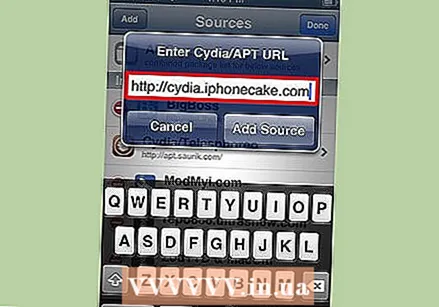
- Cydia ро кушоед ва Идоракунӣ ро пахш кунед. Манбаъҳоро интихоб кунед ва тугмаи Таҳрирро пахш кунед. Илова карданро ламс кунед.
- Репоеро ворид кунед, ки AppSync дорад. Яке аз чунин репоҳо инҳоянд: http: //appaddict.org/repo.
- Репои ба наздикӣ иловашударо интихоб кунед ва бастаи AppSync-ро ҷустуҷӯ кунед. Install -ро пахш кунед, пас тасдиқ кунед. Вақте ки насбкунӣ ба итмом мерасад, тугмаи Бозоғози SpringBoard-ро пахш кунед.
- iOS 5.x. корбарон бояд AppSync 5.0+ -ро зеркашӣ кунанд
- Корбарони iOS 6.x бояд AppSync 6.0+ -ро зеркашӣ кунанд
- Шикастани iPhone-и шумо кафолатро бекор мекунад. Агар шумо хоҳед, ки дастгоҳро барои таъмир тибқи кафолат фиристед, аввал бояд онро таъмир кунед. Ин шикастани фирорро бекор мекунад.
 AppAddict -ро насб кунед. Агар шумо AppSync насб карда бошед, дар телефони худ Safari -ро кушоед ва ба сафҳаи хонагии AppAddict гузаред. Барои зеркашӣ ва насб кардани AppAddict ба экрани хонагии худ тугмаи зеркаширо ғеҷонед.
AppAddict -ро насб кунед. Агар шумо AppSync насб карда бошед, дар телефони худ Safari -ро кушоед ва ба сафҳаи хонагии AppAddict гузаред. Барои зеркашӣ ва насб кардани AppAddict ба экрани хонагии худ тугмаи зеркаширо ғеҷонед. - Шумо инчунин метавонед AppAddict -ро аз репои Cydia -и худ зеркашӣ кунед: http: //appaddict.org/repo
 Барномаҳоро барои зеркашӣ ҷустуҷӯ кунед. Ҳангоми кушодани AppAddict, шумо равзанаи ба тирезаи Apple App Store монандро мебинед. Шумо метавонед аз рӯи маъруфият, категория ё ҷустуҷӯи барномаҳои мушаххас паймоиш кунед.
Барномаҳоро барои зеркашӣ ҷустуҷӯ кунед. Ҳангоми кушодани AppAddict, шумо равзанаи ба тирезаи Apple App Store монандро мебинед. Шумо метавонед аз рӯи маъруфият, категория ё ҷустуҷӯи барномаҳои мушаххас паймоиш кунед.  Манбаеро ёбед, ки дар он шумо барнома зеркашӣ карда метавонед. Пас аз интихоби барнома, тугмаи "Истинодҳо" -ро дар тавсиф пахш кунед, то рӯйхати манбаъҳоро бинед.
Манбаеро ёбед, ки дар он шумо барнома зеркашӣ карда метавонед. Пас аз интихоби барнома, тугмаи "Истинодҳо" -ро дар тавсиф пахш кунед, то рӯйхати манбаъҳоро бинед.  Файлро зеркашӣ кунед. Вақте ки шумо манбаъеро пайдо кардед, веб саҳифа кушода мешавад. Барои зеркашии барнома дастурҳои экранро иҷро кунед.
Файлро зеркашӣ кунед. Вақте ки шумо манбаъеро пайдо кардед, веб саҳифа кушода мешавад. Барои зеркашии барнома дастурҳои экранро иҷро кунед. - Барномаро насб кунед. Пас аз ба итмом расонидани зеркашӣ, менюи асосиро дар AppAddict пахш кунед. Барои кушодани рӯйхати барномаҳои аллакай насбшуда, Насбкунандаро интихоб кунед. Барномаро ламс кунед ва Насб-ро интихоб кунед. Пас бори дигар насб кунед. Вақте ки насбкунӣ ба итмом мерасад, барнома дар экрани хонагии шумо пайдо мешавад.
Усули 4 аз 4: Истифодаи Мосси Зевс
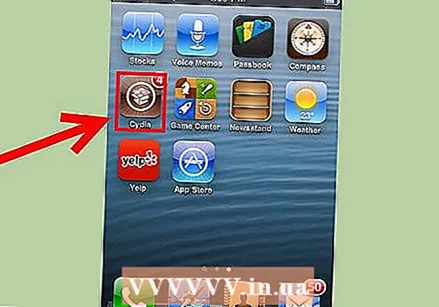 Дастгоҳи худро фирор кунед. Барои истифодаи Zeusmos, ба шумо лозим аст, ки дастгоҳи худро ба куллӣ фирор кунед. Чӣ гуна ин кор аз рӯи версия фарқ мекунад, аммо ҳамаи шикастани зиндонҳо насби Cydia-ро талаб мекунанд. Ин барномаест, ки ба шумо имкон медиҳад, ки барномаҳои ҷаззобро дар дастгоҳи худ насб кунед.
Дастгоҳи худро фирор кунед. Барои истифодаи Zeusmos, ба шумо лозим аст, ки дастгоҳи худро ба куллӣ фирор кунед. Чӣ гуна ин кор аз рӯи версия фарқ мекунад, аммо ҳамаи шикастани зиндонҳо насби Cydia-ро талаб мекунанд. Ин барномаест, ки ба шумо имкон медиҳад, ки барномаҳои ҷаззобро дар дастгоҳи худ насб кунед. - Шикастани iPhone-и шумо кафолатро бекор мекунад. Агар шумо хоҳед, ки дастгоҳро барои таъмир тибқи кафолат фиристед, аввал бояд онро таъмир кунед. Ин шикастани фирорро бекор мекунад.

- Cydia ро кушоед ва Идоракунӣ ро пахш кунед. Манбаъҳоро интихоб кунед ва тугмаи Ислоҳро пахш кунед. Илова карданро ламс кунед.
- Репо ворид кунед, ки AppSync дорад. Яке аз чунин репоҳо инҳоянд: http://appaddict.org/repo.
- Репои ба наздикӣ иловашударо интихоб кунед ва бастаи AppSync-ро ҷустуҷӯ кунед. Install -ро пахш кунед, пас тасдиқ кунед. Вақте ки насбкунӣ ба итмом мерасад, тугмаи Бозоғози SpringBoard-ро пахш кунед.
- IOS 5.x. корбарон бояд AppSync 5.0+ -ро зеркашӣ кунанд
- Корбарони iOS 6.x бояд AppSync 6.0+ -ро зеркашӣ кунанд
- Шикастани iPhone-и шумо кафолатро бекор мекунад. Агар шумо хоҳед, ки дастгоҳро барои таъмир тибқи кафолат фиристед, аввал бояд онро таъмир кунед. Ин шикастани фирорро бекор мекунад.
 Install Zeusmos. Cydia -ро кушоед ва анбори дорои Zeusmos -ро илова кунед. Якчанд нусхабардории маъмул вуҷуд дорад, ки Zeusmos пешниҳод мекунад. Онро аз Репо зеркашӣ кунед ва он дар экрани хонагии шумо насб карда мешавад.
Install Zeusmos. Cydia -ро кушоед ва анбори дорои Zeusmos -ро илова кунед. Якчанд нусхабардории маъмул вуҷуд дорад, ки Zeusmos пешниҳод мекунад. Онро аз Репо зеркашӣ кунед ва он дар экрани хонагии шумо насб карда мешавад.  Барномаҳоро аз назар гузаронед. Агар Zeusmos насб шуда бошад, онро кушоед ва тугмаи менюро пахш кунед. Категорияҳоро баррасӣ кунед ё барномаи мушаххасро ҷустуҷӯ кунед.
Барномаҳоро аз назар гузаронед. Агар Zeusmos насб шуда бошад, онро кушоед ва тугмаи менюро пахш кунед. Категорияҳоро баррасӣ кунед ё барномаи мушаххасро ҷустуҷӯ кунед.  Барномаро зеркашӣ кунед. Вақте ки шумо барномаеро интихоб кардед, тугмаи зеркашишударо дар шарҳи барнома пахш кунед. Ин ба шумо якчанд истинодҳоро ба барнома нишон медиҳад. Барномаҳо аз ҷониби корбарони дигар бор карда шудаанд. Номи истинод ба шумо дар куҷо ҷойгир кардани файл мегӯяд.
Барномаро зеркашӣ кунед. Вақте ки шумо барномаеро интихоб кардед, тугмаи зеркашишударо дар шарҳи барнома пахш кунед. Ин ба шумо якчанд истинодҳоро ба барнома нишон медиҳад. Барномаҳо аз ҷониби корбарони дигар бор карда шудаанд. Номи истинод ба шумо дар куҷо ҷойгир кардани файл мегӯяд. - Вақте ки шумо манбае пайдо кардед, веб саҳифа кушода мешавад. Барои зеркашии барнома дастурҳои экранро иҷро кунед.
- Барномаро насб кунед. Пас аз зеркашӣ шудани файл, ҷадвали Боргириҳо дар Зевсмосро ламс кунед. барнома боркашӣ ҷузъро. Барои оғози насб тугмаи Install IPA-ро пахш кунед. Вақте ки насбкунӣ ба итмом мерасад, барнома дар экрани хонагии шумо пайдо мешавад.
Огоҳӣ
- Истифодаи замимаҳои кафида ва Installous дар баъзе кишварҳо ғайриқонунӣ аст.
- Агар шумо метавонед барномаҳо харед, инро кунед. Истифодаи Installous маънои онро дорад, ки шумо барномаҳоро медуздед.